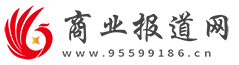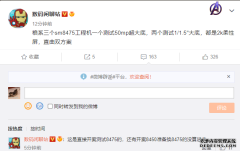无线宽带路由器(家庭宽带如何连接无线路由器)
2022-09-22 16:16 阅读: 评论:1.家庭宽带与无线路由器的连接首先是硬件上的连接,现在家庭宽带一般有两种情况,一种是网线直接接入用户家庭,用户家里只有一根宽带网线,这种情况,只需要将宽带网线接入路由器的WAN口即可。
2.另外一种情况是使用了猫,这时候就需要将猫和路由器进行连接。
3.需要一根额外的网线,一头与猫相连,一头与无线路由器的WAN口相连。
4.在初次使用无线路由器的时候,一般在路由器的背面都有相应的管理登录地址,如下图所示,用户需要了解登录地址才可以对其进行设置,如果在路由器的背面没有,那么一般在产品手册中都会有说明。
5.完成了上面的步骤接下来就是设置无线路由器上网,用户需要有一个电脑、手机或者平板来登录web管理地址,现在无线路由器与上网设备的连接主要有两种,一种是WiFi无线连接,需要先让上网设备与WiFi进行连接,初次使用路由器,WiFi都是开放性的没有密码的,一种是有线的,借助于网线将电脑的网络接口和无线路由器的LAN口进行连接。到这里算是所有的硬件连接完成,接下来以手机设置我个人使用的一款路由器为例简要说明设置步骤,首先在手机的waln里找到自己的无线路由器,然后进行连接,初次使用的WiFi一般都是开放性的,不需要密码,可以直接连接。
6.其它路由器操作都类似,首先打开手机上的浏览器,访问第4步中查找到的web管理页面地址。打开管理页面,输入管理员名称和密码。
7.然后点击“开始设置“。
8.所有的无线路由器设置主要是两部分,一部分是设置宽带帐号和密码,以便能连入互联网,一部分是设置无线上网密码即WiFi,这样才能保证在家里无线上网。一般手机现阶段的路由器,都非常简单明了,如下图所示,下面设置无线上网名称和无线上网密码。
9.上面的部分是设置宽带帐号和密码,用户需要点击下拉菜单选择“pppoe拨号上网”。
10.之后就可以输入宽带帐号和密码了。全部设置完成“保存”设置即完成设置。
特别声明:
本文来源于网络,请核实广告和内容真实性,谨慎使用,本站和本人不承担由此产生的一切法律后果!